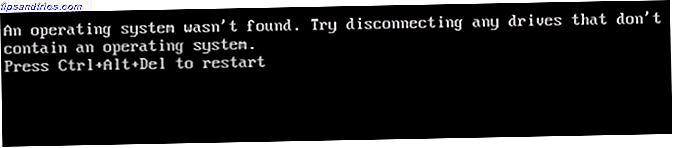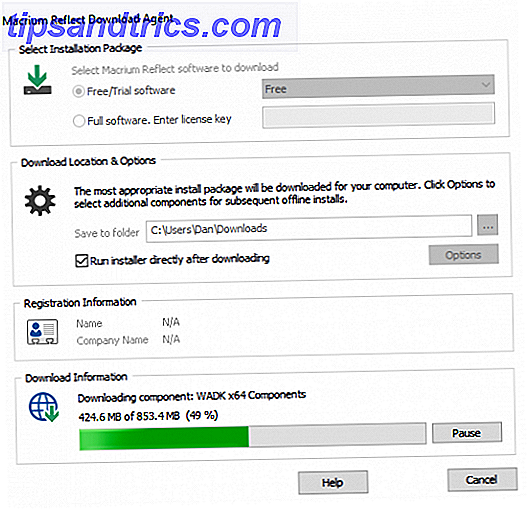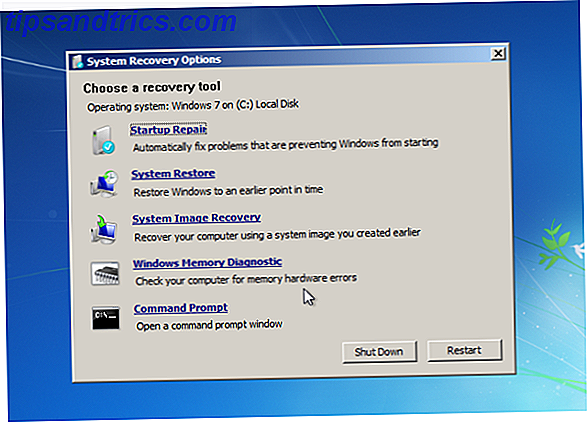Então você escreveu um livro 5 Sites para aprender como escrever um livro e obtê-lo publicado 5 sites para aprender como escrever um livro e obtê-lo publicado Existem milhões de pessoas em todo o mundo que querem ser escritores profissionais, ainda apenas uma pequena fração deles ganha dinheiro suficiente para escrever em período integral. É um mercado saturado ... Leia Mais. Você criou o próximo grande romance, ou reuniu suas experiências em um livro de memórias, ou reuniu a experiência de especialistas de uma nova maneira. E agora você quer tirá-lo de lá. É hora de aprender a publicar um ebook na Amazon com o Kindle Direct Publishing (KDP).
O KDP é a ferramenta de auto-publicação da Amazon, e é uma maneira simples de pegar o seu livro, transformá-lo em um arquivo Kindle e começar a vendê-lo na Amazon. Eles vão ajudá-lo a vender e pagar royalties em cada venda. É uma ótima maneira de publicar e vender um livro, especialmente se você não quiser pagar uma fortuna para imprimir uma cópia impressa.
Mas passar pelo processo do Kindle Direct Publishing pode ser um pouco intimidador. Vamos percorrer o processo aqui e ver como publicar um ebook na Amazon.
Firing Up Kindle Direct Publishing
Depois que seu livro for escrito, você precisará ir ao site do KDP. Vá para kdp.amazon.com e entre com sua conta da Amazon. Na primeira vez que você fizer login, verá os termos e condições deles:
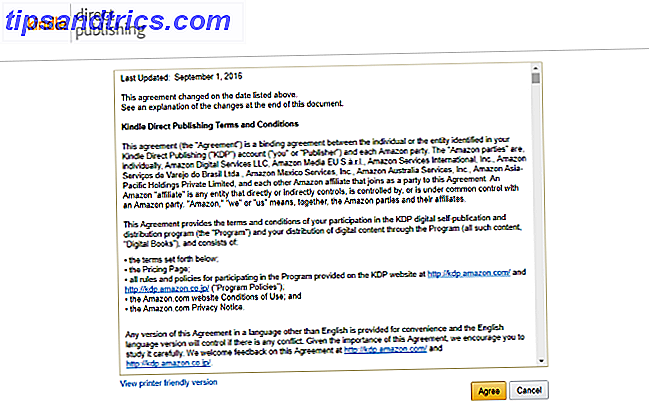
É uma boa ideia ler tudo isso. Há informações sobre royalties, pagamentos, distribuição e outras coisas que você deve saber. Os termos e condições também fazem referência à Página de preços, que você também deseja analisar. Ele contém informações sobre os royalties que você precisará saber mais tarde (vamos passar por cima dessas informações daqui a pouco).
Depois de clicar em Concordo, você verá o painel do KDP. Se você receber o erro "A informação da sua conta está incompleta", clique em Atualizar agora para adicionar seu endereço, conta bancária e informações fiscais.
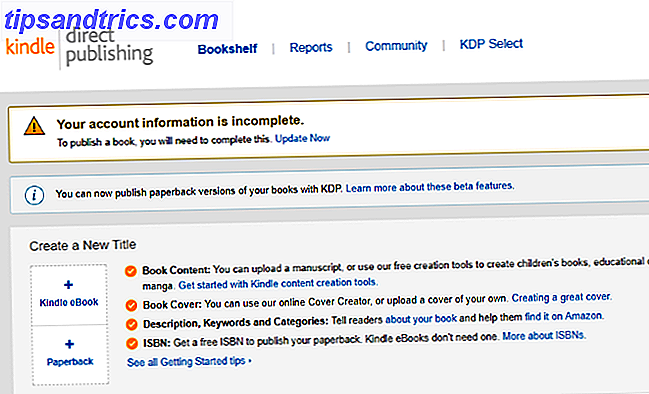
Uma vez que as informações da sua conta estejam atualizadas, você pode começar a criar seu livro Kindle!
Criando um novo Kindle Book
Para criar um novo livro Kindle, clique no botão + Kindle eBook :
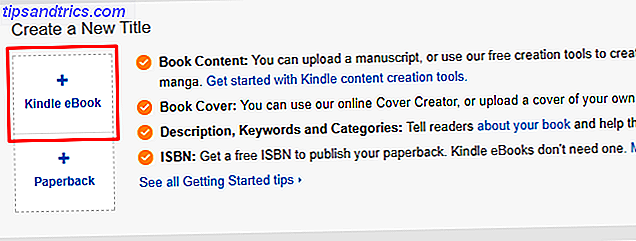
Agora você verá a tela Detalhes do e-book do Kindle:
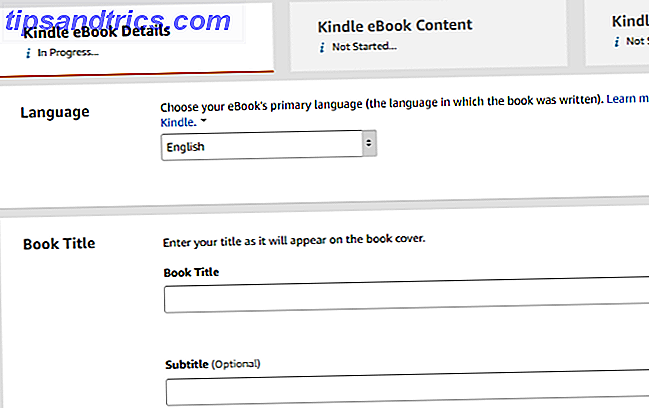
Percorra cada campo e insira as informações relevantes. Aqui estão as seções que você precisará completar:
- Língua
- Título do livro (e legenda opcional)
- Informação da série (opcional)
- Número da edição (opcional)
- Autor principal
- Contribuidores adicionais (opcional)
- Descrição da página da Amazon
- Direitos de publicação (domínio público ou próprio)
- Palavras-chave (até sete)
- Categorias do Amazon Kindle
- Faixa de idade e grau (opcional)
- Status de pré-encomenda (opcional)
Pense cuidadosamente sobre o título, descrição, palavras-chave e categorias. Estas são as principais formas pelas quais as pessoas encontrarão seu livro. A descrição é especialmente importante, pois você precisará incluir palavras-chave importantes para ajudar as pessoas a encontrar seu livro durante a pesquisa na Amazon, mas você também precisará vender o valor do seu livro.
O ChannelReply tem um ótimo guia para escrever as descrições da Amazon que são vendidas. Dê uma lida antes de escrever sua descrição.
Como formatar e enviar seu eBook Kindle
Depois de salvar os detalhes do seu livro, você pode fazer o upload do seu manuscrito.
Antes de fazê-lo, porém, recomendo usar o Kindle Create (um aplicativo gratuito para download) para formatar o seu manuscrito. Um dos melhores softwares para publicação de livros do Kindle, ele detecta automaticamente as quebras de capítulo, adiciona um índice e permite que você formate seu livro com floreios como capitulares e citações de bloco.
Para fazer o download do Kindle Create, vá para a página de ajuda do Kindle Create e clique em Download Now para o macOS ou o Windows. O aplicativo irá guiá-lo através da abertura e formatação do seu documento.
Quando estiver satisfeito com a aparência do seu livro Kindle, aperte o botão Package no canto superior direito do Kindle Create. Isto irá exportar o seu manuscrito como um arquivo KPF que você pode carregar no KDP com facilidade.
Se preferir não usar o Kindle Create, você pode carregar um arquivo DOCX, PDF, MOBI ou outro arquivo diretamente no KDP. Clique em Upload eBook Manuscript e selecione seu arquivo.
O KDP carregará e processará o arquivo e você verá uma notificação quando o processamento estiver concluído.
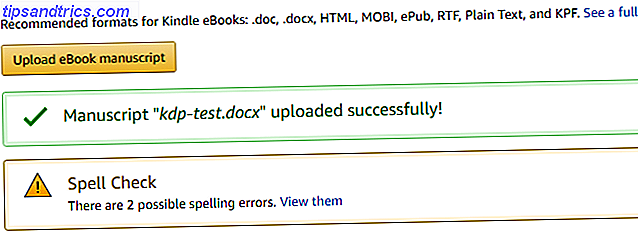
Você também pode verificar possíveis erros de ortografia identificados pelo KDP.
Uma vez que o seu manuscrito tenha sido enviado com sucesso, é importante verificar a pré-visualização para ver como fica. Role para baixo após a seção em que você fez o upload de uma capa e clique em Iniciar o visualizador .
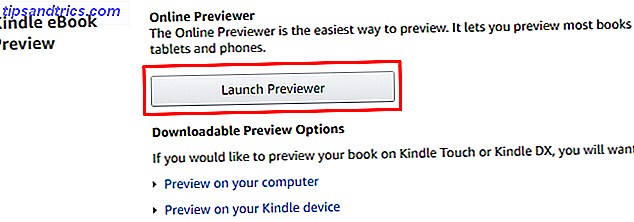
Você verá uma prévia de como seu livro ficará em um dispositivo:
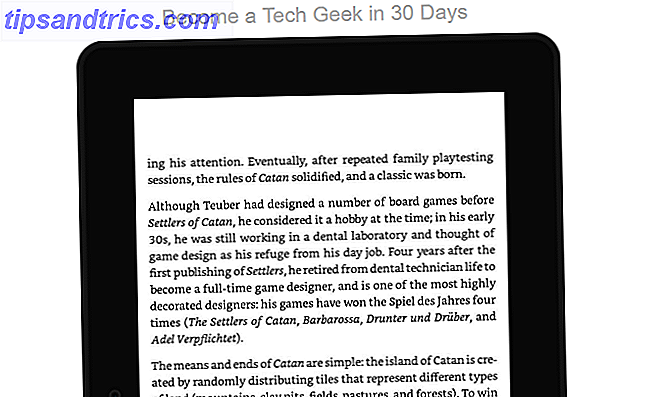
Use os botões nas laterais do dispositivo exibido para percorrer o seu livro e verifique se tudo parece. Verifique títulos de capítulos, formatando como capitulares e citações de bloco, links e qualquer outra coisa que seja mais complicada do que texto simples. Se você encontrar um erro, você precisará corrigi-lo no Kindle Create ou qualquer programa que você usou para criar seu manuscrito.
Você também pode usar o menu suspenso no canto superior direito da página para visualizar seu livro em diferentes dispositivos (é uma boa ideia certificar-se de que tudo fica bem em um telefone, além de um leitor Kindle). Certifique-se de verificar seu índice também para garantir que os capítulos estejam corretamente vinculados.
Se o seu livro for satisfatório, clique em Detalhes do livro no canto superior esquerdo para voltar à tela anterior.
Adicionando DRM ao seu Kindle Book (ou não)
Na parte superior da página Conteúdo, você verá a opção de ativar o DRM no seu livro Kindle.
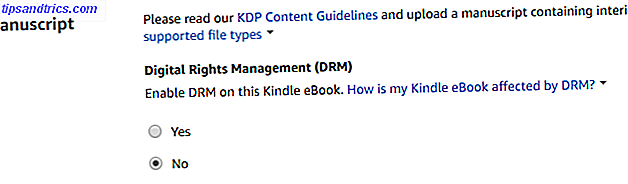
Se você optar por habilitar o DRM, o seu livro Kindle será bloqueado para um único comprador, e eles não poderão compartilhá-lo (a menos que eles primeiro removam o DRM, o que muitas pessoas não sabem como fazer). Eles ainda podem emprestá-lo usando o programa de empréstimo do Kindle.
Desativar o DRM significa que as pessoas podem fazer o que quiserem com o seu livro. Cabe a você escolher a opção que você usa - mas como alguém que não concorda com o uso de DRM da Amazon O que é DRM e por que existe se for tão mal? [MakeUseOf explica] O que é DRM e por que existe se for tão mal? [MakeUseOf explica] O Gerenciamento de Direitos Digitais é a mais recente evolução da proteção contra cópia. É a maior causa de frustração do usuário hoje, mas é justificado? O DRM é um mal necessário nesta era digital, ou é o modelo ... Leia mais, eu encorajaria você a pensar cuidadosamente sobre isso.
Adicionando uma capa ao seu Kindle Book
Na guia Kindle eBook Content, você verá uma seção chamada Kindle eBook Cover. Você pode usar as ferramentas aqui para criar ou fazer o upload da sua própria capa. Selecione Enviar uma capa que você já tem (JPG / TIFF) para fazer o upload de uma capa que você já tenha criado (não se esqueça de conferir nossas dicas sobre como criar uma capa de livro 8 Self-Publishing Secrets para criar uma capa de e-book 8 Segredos para criar uma capa de e-book Uma boa capa de e-book é um olhar visual e emocional sobre o conteúdo de sua escrita, mas se você criar sua própria capa de e-book, há algumas coisas importantes que você precisa levar em consideração. siga esta rota).
Para usar as ferramentas do KDP para criar sua própria capa, selecione a primeira opção e clique no botão Launch Cover Creator .
Como você descobrirá, o Cover Creator tem muitas imagens horríveis. Mas se você puder encontrar uma que não se destaca como sendo uma fotografia horrível, você pode ajustá-la para criar uma ótima capa para o seu livro Kindle. Aqui estão alguns dos designs sugeridos pelo KDP para o meu livro de exemplo:
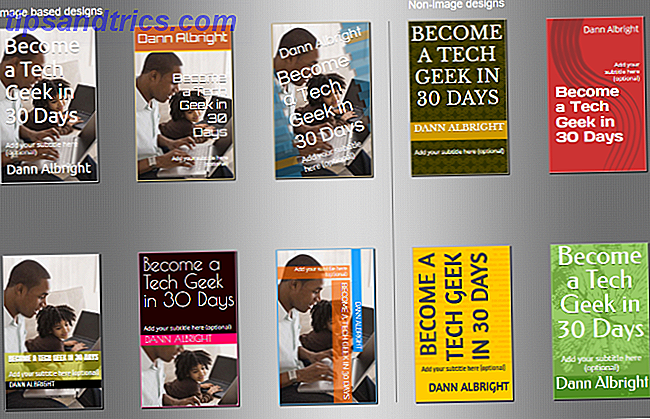
Como você pode ver, eles não são estelares. Mas navegando imagens e ajustando cores e fontes, você pode realmente chegar a algo decente:
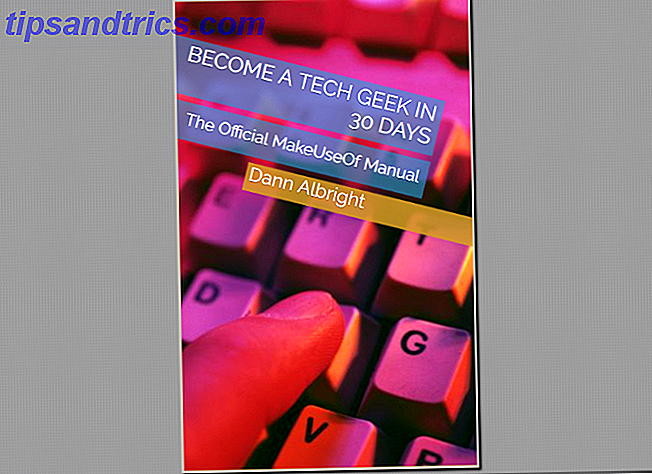
Naturalmente, você sempre obterá melhores resultados contratando um profissional. Usar um serviço como o Fiverr é uma ótima maneira de ter alguém que sabe o que está fazendo para criar sua capa.
Preços e publicação do seu eBook Kindle
Antes de sair da página de conteúdo, você pode adicionar um ISBN ao seu livro se tiver um - mas os livros do Kindle não os exigem. A maioria das pessoas provavelmente não precisa se preocupar com isso. Se você não tiver certeza, confira a página de ajuda do KDP em ISBNs.
Quando você clicar em Salvar e continuar, você acessará a página de preços.
A primeira coisa que você terá que escolher é se você deseja se inscrever no KDP Select. Esta é uma escolha importante, por isso vamos falar sobre isso em detalhes.
Qual é a diferença entre o KDP e o KDP Select?
Se você se inscrever no KDP select, seu livro será automaticamente incluído na Biblioteca de Empréstimos dos Proprietários Kindle e no Kindle Unlimited. Isso aumentará a exposição do seu livro. Também permite ganhar royalties mais altos em mais países.
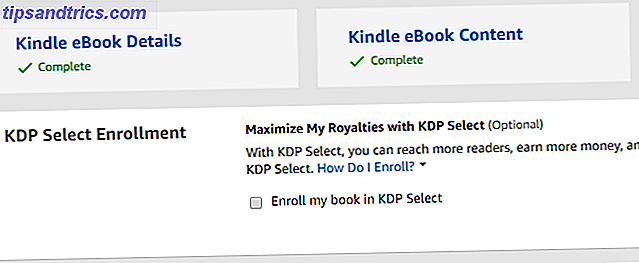
Mas há alguns requisitos que você precisa atender para se qualificar para o KDP Select.
Você precisará concordar com a exclusividade na loja Kindle, o que significa que você não pode vender seu livro em qualquer outra loja de e-books ou em seu próprio site. Você pode, no entanto, vender uma versão impressa em outro lugar. Em suma, você está negociando exclusividade para o potencial de ganhos aumentados.
Não há garantia de que você vai ganhar mais - afinal, você pode escolher 70% de royalties para uma lista sólida de países - mas se você não pretende vender a versão digital em outro lugar, não tem nada a perder. Especialmente porque você pode cancelar a inscrição e reinscrever seus livros no KDP Select sempre que quiser.
Opções do Kindle eBook Royalty
Depois de decidir se inscreverá ou não seu livro no KDP Select, você poderá passar para o restante das opções de preços.
Você precisa primeiro informar ao KDP se possui direitos de distribuição mundial ou territorial. A menos que você esteja licenciando seu conteúdo, você provavelmente terá resultados mundiais. Mas você deve ler sobre os direitos de distribuição de qualquer maneira.
Agora vem uma escolha importante: o seu nível de royalties. Você pode optar por receber 35 ou 70% de royalties em seu livro. A maioria das pessoas escolherá 70% porque ... bem, porque você ganha mais dinheiro. Mas é importante perceber que há uma grande restrição imposta a livros nesse nível de royalties: eles têm que ter um preço entre US $ 2, 99 e US $ 9, 99.
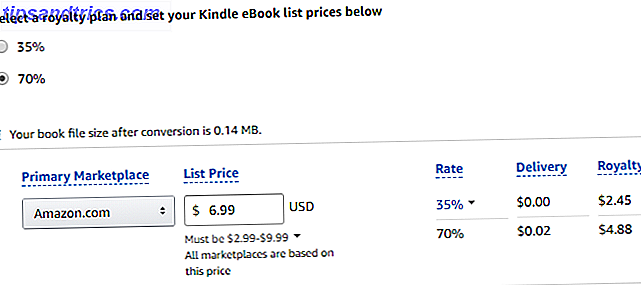
A maioria dos autores provavelmente não terá problemas com isso. Livros realmente pequenos, no entanto, ou grandes, como livros didáticos, podem sofrer o preço nesta faixa.
Você também tem que pagar um custo de download por livro, que depende do tamanho do arquivo. Quando você insere um preço na caixa Preço da lista, você verá a taxa de entrega.
Se você tiver um livro muito grande, isso pode reduzir seus royalties e talvez você queira escolher a opção de 35%. Isso provavelmente só se aplica a livros enormes com imagens grandes, mas vale a pena ter em mente.
Definir o preço do livro e outras opções
Depois de escolher seu nível de royalties, você pode definir o preço do seu livro. Se você escolheu o nível de royalty de 70%, estará limitado a entre US $ 2, 99 e US $ 9, 99. Se você escolheu o nível de 35%, pode escolher praticamente o que quiser.
Observe, no entanto, que você não pode definir um livro como gratuito. Se você estiver interessado em um livro Kindle permafree, você precisará usar uma solução alternativa usando o Smashwords.com.
Escolher o preço certo para o seu livro Kindle dependerá muito do seu assunto e mercado-alvo. A menos que você seja um autor estabelecido, provavelmente desejará estar na extremidade inferior do espectro.
As duas últimas opções são Matchbook e Kindle Lending.
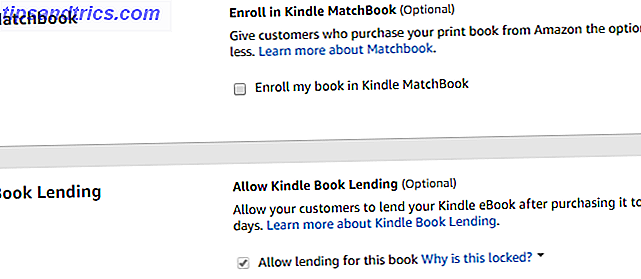
O Matchbook permite que os compradores de seu livro de bolso ganhem o livro Kindle por US $ 2, 99. Se você não estiver usando o programa beta do KDP (ou outra impressora) para imprimir uma cópia em papel, não se preocupe com isso. Ativar o empréstimo do Kindle permite que qualquer pessoa que compre o livro o empreste à família ou a amigos 7 maneiras de tirar total vantagem do seu Kindle 7 maneiras de aproveitar totalmente o Kindle Milhões de pessoas agora possuem o Kindles, mas a maioria não está aproveitando ao máximo desses magníficos aparelhos. Existem várias maneiras de aproveitar ao máximo o seu Kindle, e aqui estão apenas sete ... Leia mais por 14 dias. (Aqueles de nós que se opõem ao DRM gostariam muito que você permitisse isso, mesmo que você tenha optado por habilitar o DRM.)
Publicando o seu Kindle Book na Amazon
Depois de concluir todas as etapas acima, você estará pronto para publicar seu e-book na Amazon! Basta clicar em Publicar seu eBook Kindle na parte inferior da página, e a Amazon irá lidar com o resto. Pode demorar alguns dias até o seu livro chegar às prateleiras da loja da Amazon.
Isso é tudo que existe para isso! Usar o Kindle Direct Publishing torna o processo muito fácil (especialmente quando você considera como costumava ser difícil publicar um livro).
Agora que você é oficialmente um autor publicado, pode começar a promover seu livro, fazer excursões internacionais e reservar entrevistas para entrevistas. O céu é o limite.
Salvando seu eBook como rascunho
Se você ainda não está pronto para publicar seu livro, salve-o como um rascunho com o botão Salvar como rascunho . Agora você verá seu livro no seu painel, onde poderá abri-lo ou alterar outras opções.
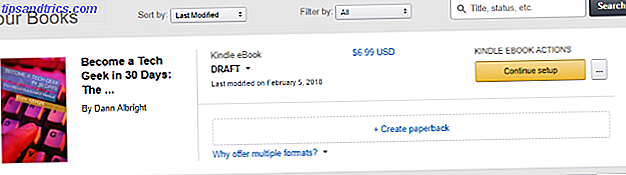
Quando estiver pronto, clique em Publicar e seu livro estará fora da impressora (digital).
Publicação direta do Kindle: Publique agora mesmo
Se você está procurando uma boa maneira de publicar um e-book na Amazon, o KDP é sua melhor aposta. A interface simples, o bando de opções e o esquema de preços simples tornam-no excelente para aspirantes a autores e profissionais de longa data.
Não é a única maneira de levar o seu livro para o mundo 4 Maneiras Rápidas de Escrever e Publicar Livros na Web 4 Maneiras Rápidas de Escrever e Publicar Livros na Web É mais fácil do que nunca converter suas palavras em um livro publicado. Essas ferramentas inovadoras estão permitindo que os autores levem suas ideias para além do tipo de auto-publicação de impressão sob demanda. Leia mais, mas como a Amazon conquistou o mercado de e-books, é provavelmente o melhor. E com o Kindle Create e o programa KDP Select, você pode aproveitar os recursos da Amazon para criar o melhor livro possível e ser pago por ele. É uma vitória ao redor.
Você usou o Kindle Direct Publishing? Queremos ouvir suas dicas! E se você tiver outras sugestões sobre como publicar um e-book na Amazon, compartilhe-as nos comentários abaixo também.